Automatisches Freigeben von Speicherplatz mit Windows 10 Storage Sense

Windows 10 Creators Update fügt eine praktische kleine Funktion hinzu, die automatisch Ihre temporären Dateien und Sachen aus dem Papierkorb löscht mehr als ein Monat. So aktivieren Sie es:
RELATED: 7 Möglichkeiten zum Freigeben von Festplattenspeicherplatz unter Windows
Windows 10 verfügt immer über eine Reihe von Speichereinstellungen, mit denen Sie Ihren Festplattenspeicher verwalten können. Storage Sense, eine neue Ergänzung im Creators Update, funktioniert so etwas wie eine automatisierte, leichte Version von Disk Cleanup. Wenn Storage Sense aktiviert ist, löscht Windows regelmäßig alle Dateien in Ihren temporären Ordnern, die derzeit nicht von Anwendungen und Dateien im Papierkorb verwendet werden, die älter als 30 Tage sind. Storage Sense wird nicht so viel Speicherplatz freigeben wie das manuelle Ausführen der Datenträgerbereinigung - oder das Bereinigen anderer Nicht-Windows-Dateien, die Sie nicht benötigen -, aber es kann Ihnen dabei helfen, Ihren Speicher aufgeräumt zu halten, ohne darüber nachdenken zu müssen .
Öffnen Sie die App Einstellungen, indem Sie Windows + I drücken und dann auf die Kategorie "System" klicken.
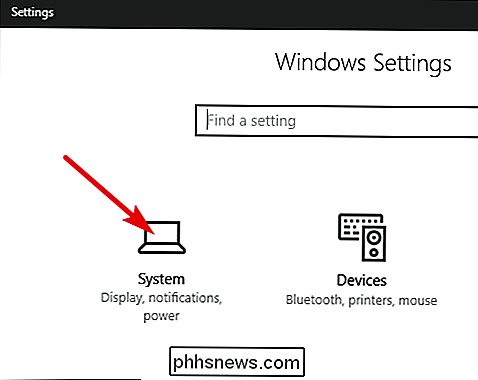
Wählen Sie auf der Seite "System" links die Registerkarte "Speicher" und dann rechts bis Sie die Option "Storage Sense" sehen. Aktivieren Sie diese Option.
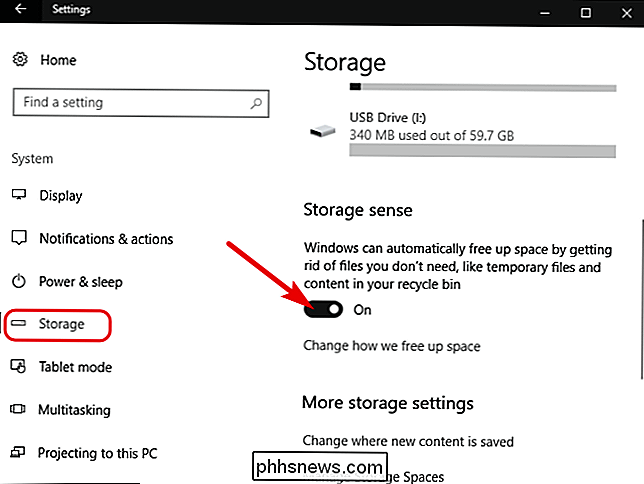
Wenn Sie ändern möchten, was Storage Sense bereinigt, klicken Sie auf den Link "Ändern, wie wir Speicherplatz freigeben".
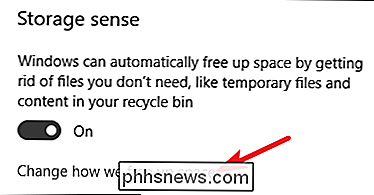
Sie haben hier nicht viele Optionen. Mit den beiden Umschalttasten können Sie steuern, ob Storage Sense temporäre Dateien, alte Papierkorbdateien oder beides löscht. Sie können auch auf die Schaltfläche "Jetzt bereinigen" klicken, damit Windows die Bereinigungsroutine jetzt ausführt.
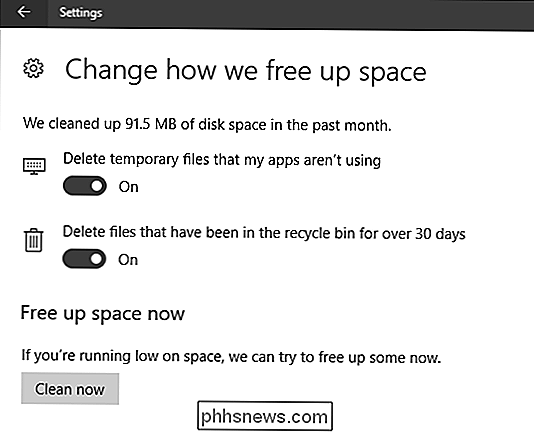
Wir hoffen, dass diese Funktion mit der Zeit immer mehr Optionen enthält. Es kann Ihnen jedoch helfen, ein wenig Speicherplatz freizugeben - insbesondere, wenn Sie Apps verwenden, die viele große temporäre Dateien erstellen. In der Zwischenzeit gibt es andere Möglichkeiten, Speicherplatz in Windows freizugeben, die Sie möglicherweise ebenfalls nützlich finden.

So erstellen und teilen Sie gemeinsam genutzte Alben in Google Fotos
Ganz gleich, ob Sie Familienfotos mit entfernten Verwandten teilen oder einen gemeinsamen Pool von Urlaubs- oder Ereignisfotos mit Freunden erstellen möchten, es ist einfach zu erstellen und Teilen Sie gemeinsam genutzte Alben in Google Fotos. Auch wenn es keinen Mangel an Möglichkeiten gibt, Fotos mit Freunden zu teilen, bietet Google Fotos einige verlockende Gründe dafür, dass es Ihre bevorzugte Foto-Sharing-Plattform ist.
So finden Sie Ihren Tile Tracker mit Alexa oder Google Home
Tile-Tracker sind praktisch, um Ihre Schlüssel, Brieftasche oder etwas anderes zu finden, das Sie verlieren könnten. Normalerweise müssen Sie Ihr Telefon verwenden, um Ihre Kachel zu finden, aber wenn Sie ein Amazon Echo oder ein Gerät haben, das Google Assistant verwenden kann, können Sie Ihre Dateien mit einem einfachen Sprachbefehl finden.



